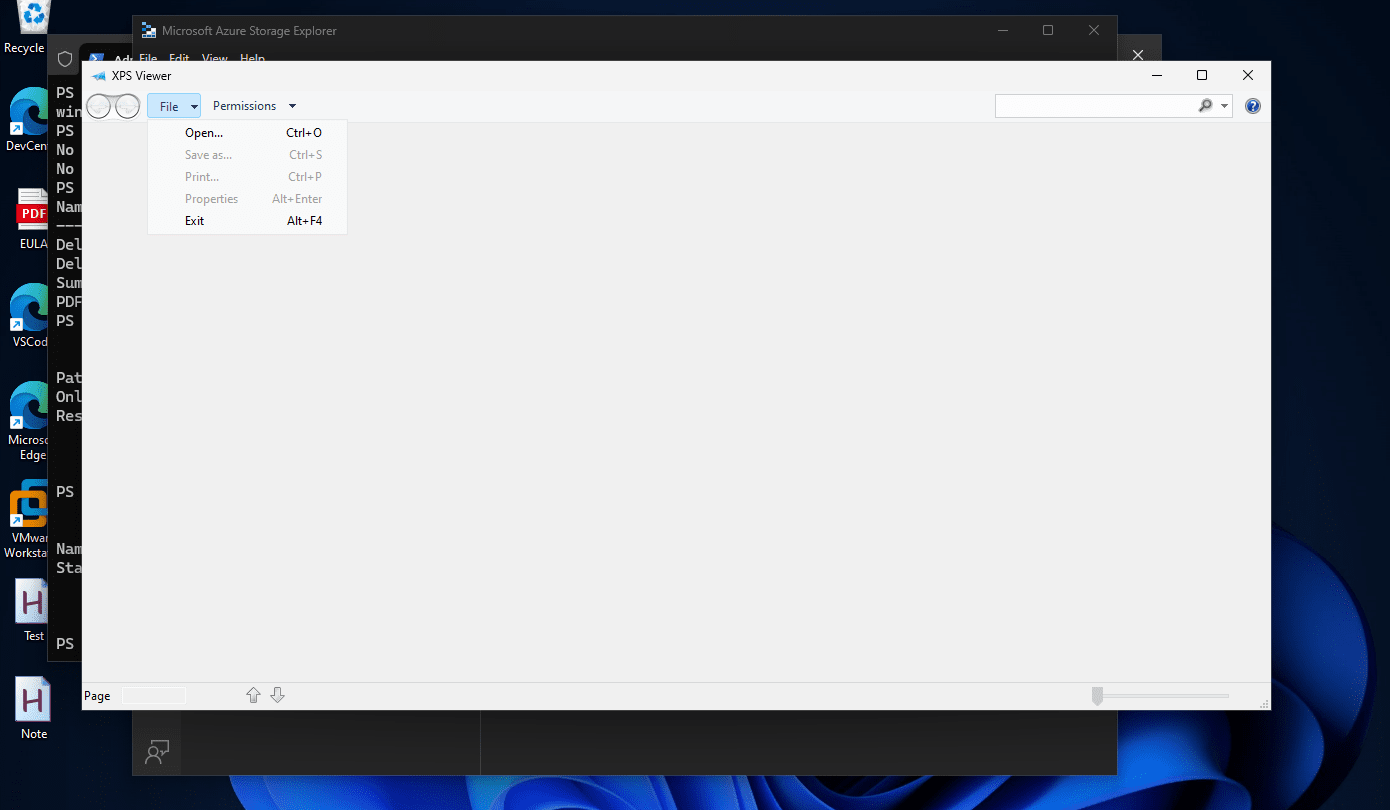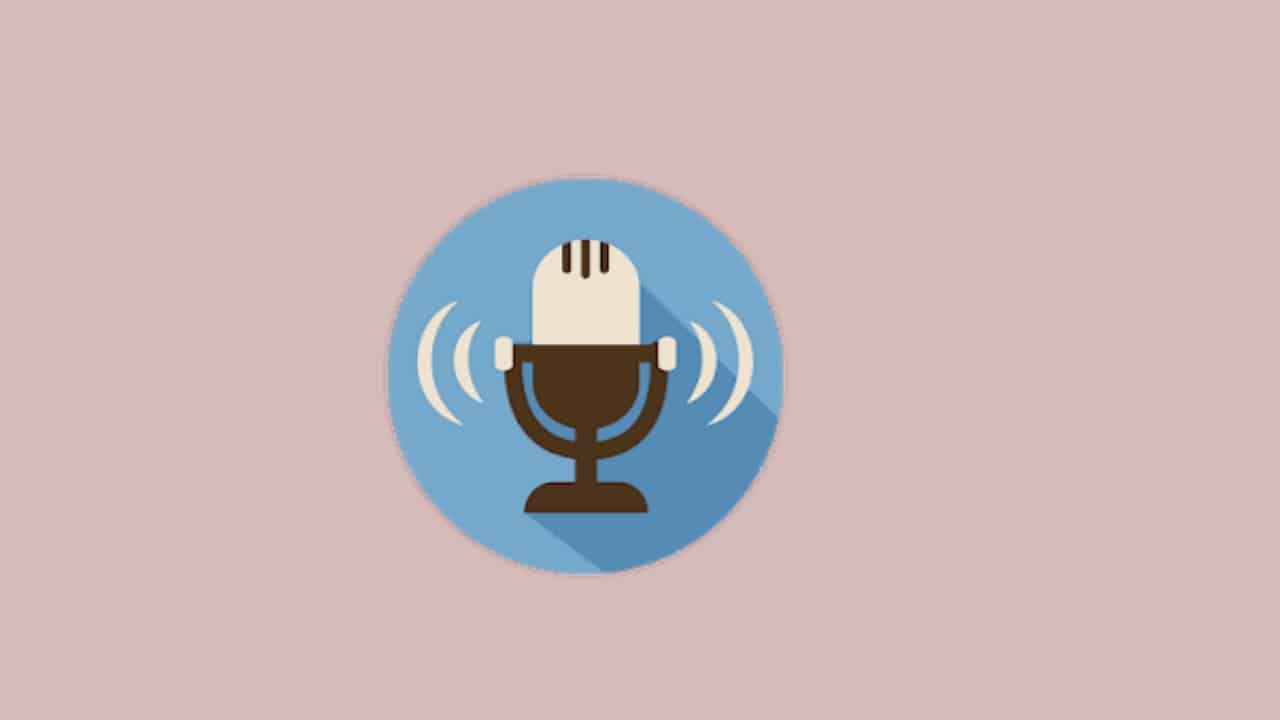Denne artikel dækker nogle rettelser til statisk støj, der kommer fra en pc's hovedtelefonstik. Ifølge rapporter kommer statisk støj fra hovedtelefonstikket på nogle brugeres pc'er, når de tilslutter deres kablede headset til dem. Problemet opstår ikke efter tilslutning af de samme headset til andre enheder, såsom mobiltelefoner. Hvis dinPC'ens hovedtelefonstik forårsager statisk støj, brug løsningerne i denne artikel.
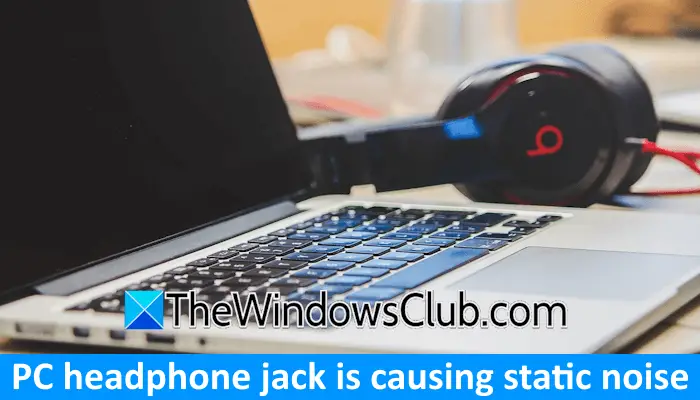
PC-hovedtelefonstik forårsager statisk støj
Brug følgende forslag, hvis dinWindows PC-hovedtelefonstik forårsager statisk støj.
- Foreløbige rettelser
- Prøv bagsiden eller et andet lydstik
- Opdater eller rul lyddriveren tilbage
- Elektrisk interferens
- Hardwarefejl
Alle disse rettelser er forklaret i detaljer nedenfor:
1] Foreløbige rettelser
Før du prøver avancerede fejlfindingstrin, skal du prøve disse foreløbige rettelser og se, om nogen af dem løser dit problem:
- Brug en anden hovedtelefon (hvis tilgængelig). Dette vil fortælle dig, om problemet er forbundet med dine hovedtelefoner. Hvis andre hovedtelefoner ikke er tilgængelige, skal du slutte dit kablede headset til en anden enhed, såsom din mobiltelefon.
- Rengør lydstikket. Et snavset lydstik kan ikke få ordentlig kontakt med den kablede lydenhed, hvilket resulterer i tab af lyd i form af statisk støj.
- Tjek, om dit lydstik er korroderet. Korrosion fører også til ukorrekt kontakt med den kablede lydenhed og fører til tab af lyd gennem statisk støj.
2] Prøv bagsiden eller et andet lydstik
Problemet kan også være forbundet med et bestemt lydstik. Hvis din bærbare computer har mere end ét lydstik, skal du slutte dit kablede headset eller dine højttalere til det lydstik og se, om problemet opstår.
De fleste pc'er har både forreste og bageste hovedtelefonstik. Hvis problemet opstår med det forreste hovedtelefonstik, skal du tilslutte din lydenhed til det bageste lydstik og lytte til en sang. Tjek om du hører statisk støj denne gang. Hvis ikke, er problemet med dit lydstik foran. Dette er et hardwareproblem. Du kan ikke gøre noget i dette tilfælde, undtagen at blive ved med at bruge det bageste lydstik eller tage din pc med til et værksted.
3] Opdater eller rul lyddriveren tilbage
Du kan også prøve at opdatere eller rulle din lydkortdriver tilbage og se om det hjælper. Følgende trin hjælper dig med at rulle lyddriveren tilbage:
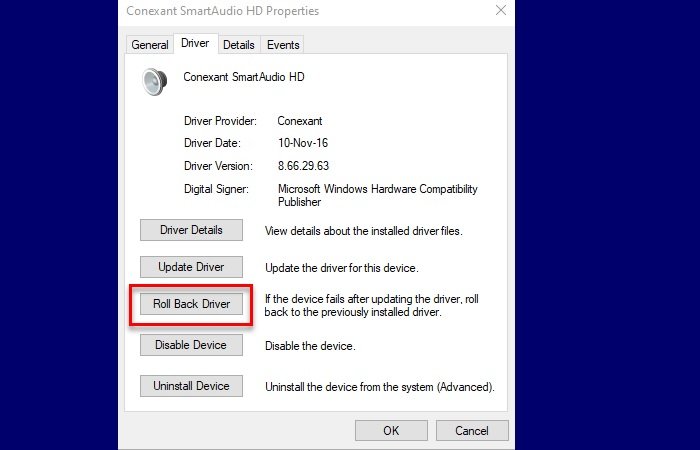
- Åbn Enhedshåndtering.
- UdvidLyd-, video- og spilcontrollerefilial.
- Dobbeltklik på lyddriveren for at åbne denEgenskaber.
- Gå tilChaufførfanen og klik påRul tilbage driverknap (hvis den er klikbar).
Hvis, Windows gemte ikke de tidligere versioner af lyddriveren på dit system. I dette tilfælde kan du prøve andre mulige måder at rulle driveren tilbage på.
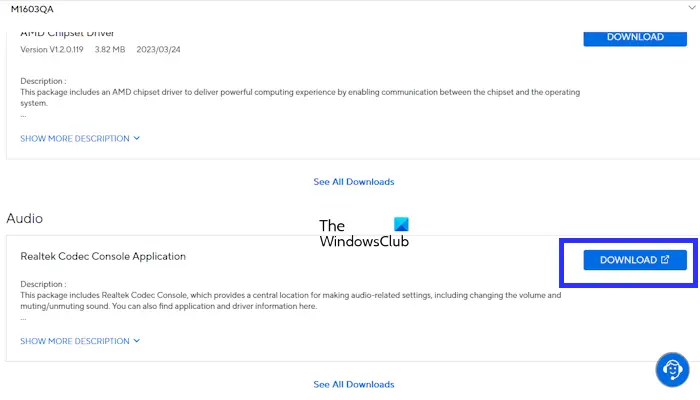
Hvis dette ikke hjælper, skal du opdatere eller geninstallere lyddriveren. Du kan downloade lyddriveren fra din.
4] Elektrisk interferens
Elektrisk interferens kan være en mulig årsag til statisk støj fra lydstikket på dit system. Dårlig afskærmning i lydkabler kan resultere i elektrisk interferens, som følge af, at du hører en brummende lyd fra lydstikket på din pc. For at løse dette problem kan du købe et headset af god kvalitet, sandsynligvis med et skærmet kabel. Headset med et skærmet kabel er dog dyre. Derfor kan du gå med en ekstern DAC.

En ekstern DAC leveres med et skærmet kabel, som effektivt eliminerer elektrisk støj. Du kan bruge det til at forbinde dine headset til din pc.
5] Hardwarefejl (bundkort eller lydkort)
Hvis problemet fortsætter, kan problemet skyldes din computers hardware. Dit lydkort kan være defekt. Problemet kan også være med dit bundkort, dog er chancerne for dette mindre. Få professionel hjælp til yderligere assistance og fejlfinding.
Jeg håber, at dette hjælper.
Hvordan rengøres en 3,5 mm donkraft?
Et snavset lydstik forårsager lydproblemer på grund af forkert forbindelse til et kablet headset eller højttaler. For at rense et snavset lydstik kan du blæse trykluft. Hvis det ikke virker, kan du bruge en vatpind. Fjern overskydende bomuld fra vatpinden, så du nemt kan indsætte den i lydstikket. En anden mulighed er at bruge en tandstikker med tape viklet rundt om den ene ende. Den klæbrige ende af tapen skal være ude. Indsæt tandstikkeren i donkraften for at fjerne støvet.
Hvordan forhindrer jeg mine hovedtelefoner i at lave statisk støj?
Hvis din, tjek om lydstikket er snavset (i tilfælde af at du bruger kablede hovedtelefoner). Hvis der kommer statisk støj fra et trådløst headset, skal du tjekke efter. Andre rettelser, som du kan prøve, er at køre Bluetooth-fejlfinding, opdatering af lyddriveren osv.
Læs næste:.